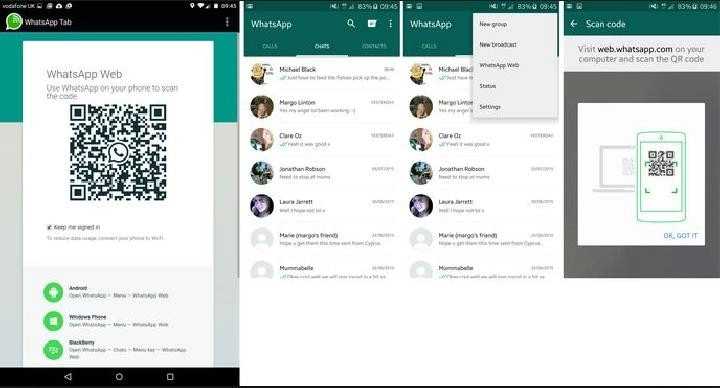
Beberapa pengguna WhatsApp Web mungkin pernah mengalami akun mereka keluar sendiri dari perangkat yang terhubung, bahkan tanpa melakukan logout. Masalah ini cukup sering terjadi dan umumnya dipengaruhi oleh berbagai faktor, baik teknis maupun non-teknis. Meski terkesan mengganggu, ada sejumlah langkah yang bisa dilakukan untuk mencegah kejadian serupa terulang di kemudian hari.
Dikutip dari Gadgets to Use dan Chategy, berikut penyebab dan cara mengatasi WhatsApp Web logout atau keluar sendiri:
Salah satu penyebab akun WhatsApp Web keluar sendiri adalah pengguna menutup aplikasi terlalu cepat setelah melakukan pemindaian kode QR. Proses sinkronisasi antara perangkat utama (ponsel) dan perangkat yang terhubung membutuhkan waktu beberapa saat.
Baca berita dengan sedikit iklan,klik di sini
Karena itu, disarankan untuk menunggu hingga proses ini selesai sepenuhnya, yang ditandai dengan hilangnya ikon lingkaran biru kecil dengan panah di aplikasi. Dengan menunggu sinkronisasi selesai, kemungkinan terjadinya gangguan koneksi dapat diminimalkan.
Pembaruan aplikasi secara berkala penting dilakukan untuk memastikan stabilitas dan kompatibilitas antara versi WhatsApp yang digunakan di ponsel dan di perangkat lain. Jika aplikasi WhatsApp di ponsel belum diperbarui ke versi terbaru, hal ini dapat menyebabkan sesi WhatsApp Web terputus secara otomatis.
Untuk mencegah hal tersebut, pengguna sebaiknya memeriksa ketersediaan pembaruan melalui Google Play Store atau App Store dan melakukan pembaruan jika tersedia.
WhatsApp membatasi jumlah perangkat yang dapat terhubung secara bersamaan, dengan maksimal empat perangkat aktif. Apabila jumlah sesi yang aktif melebihi batas ini, kemungkinan besar salah satu perangkat akan terputus.
Untuk menghindari hal ini, pengguna dapat membuka menu Linked Devices di aplikasi WhatsApp dan memutus koneksi dari perangkat yang tidak lagi digunakan sebelum menyambungkan perangkat baru.
Akun WhatsApp yang tidak aktif dalam jangka waktu tertentu berisiko dikeluarkan secara otomatis oleh sistem. Jika perangkat utama tidak terhubung ke internet selama lebih dari 14 hari, sistem WhatsApp dapat memperbarui kunci enkripsi dan mengakhiri sesi yang sedang berjalan.
Sebaliknya, jika aktivitas pada akun terlalu tinggi dan dianggap tidak wajar, misalnya mengirim pesan dalam jumlah besar dalam waktu singkat, sistem dapat memutus koneksi sebagai tindakan pencegahan terhadap aktivitas spam. Menjaga keseimbangan aktivitas secara wajar pada perangkat utama dan perangkat terhubung dapat membantu menjaga kestabilan koneksi.
Masalah kapasitas penyimpanan yang terbatas, baik pada perangkat Android maupun iOS, dapat menghambat kinerja aplikasi WhatsApp dan menyebabkan sesi keluar secara otomatis. Untuk menghindari hal ini, pengguna disarankan untuk secara berkala memeriksa ruang penyimpanan dan menghapus data atau aplikasi yang tidak diperlukan. Menggunakan aplikasi pembersih juga dapat membantu mengoptimalkan performa sistem.
Agar WhatsApp dapat terus berfungsi dengan baik, termasuk dalam menjaga koneksi dengan perangkat terhubung, diperlukan izin untuk menjalankan aktivitas di latar belakang. Pada perangkat Android, pengguna dapat membuka pengaturan aplikasi, memilih WhatsApp, lalu mengaktifkan opsi Background Data di bagian pengaturan jaringan. Sementara itu, pada perangkat iOS, pengguna dapat memastikan fitur Background App Refresh aktif melalui pengaturan sistem.
Koneksi internet yang tidak stabil pada perangkat utama dapat menyebabkan perangkat terhubung keluar sendiri. Untuk memastikan koneksi memadai, pengguna dapat menguji kecepatan internet menggunakan layanan seperti Fast.com. Kecepatan sekitar 5–6 Mbps dinilai cukup untuk menjalankan fungsi dasar WhatsApp. Jika koneksi terputus dalam waktu lama, sebaiknya perangkat dihubungkan kembali melalui menu Linked Devices dengan memindai ulang kode QR.
Jika seluruh langkah di atas tidak memberikan hasil yang memuaskan, pengguna dapat mempertimbangkan untuk bergabung dalam program WhatsApp Beta. Program ini memungkinkan pengguna mengakses pembaruan fitur dan perbaikan bug lebih awal dari versi reguler. Setelah bergabung dalam program beta, pengguna dapat menghapus aplikasi lama dan menginstal versi beta dari toko aplikasi, kemudian menyambungkan ulang perangkat melalui menu Linked Devices.